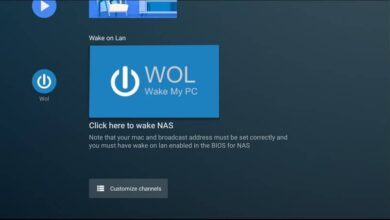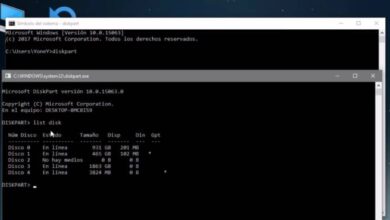Comment activer le mode hibernation ou suspension sur mon ordinateur portable lors de la fermeture du couvercle?
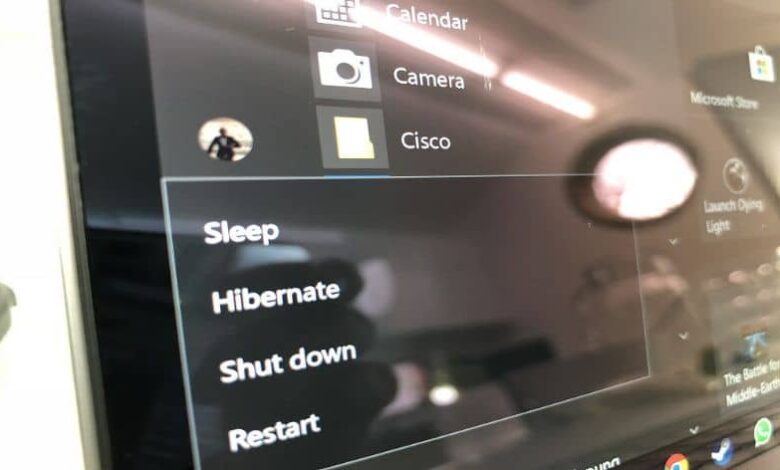
Parfois, lors d’une pause de travail, de nombreuses personnes ne veulent pas éteindre complètement l’ordinateur portable pendant cette période. Le mode de mise en veille prolongée de Windows fonctionne pour cela et bien plus encore. Découvrez comment activer le mode de mise en veille prolongée ou de suspension sur votre ordinateur portable en fermant le couvercle.
Windows permet, sur les ordinateurs les plus modernes, d’avoir différentes options pour allumer ou éteindre un ordinateur. Ces choix sont les plus pertinents pour les ordinateurs portables. Sur les ordinateurs portables Windows, il existe différentes manières de procéder pour éteindre l’écran. Il existe les modes d’arrêt, de suspension et de mise en veille prolongée.
Mode Hibernation De quoi s’agit-il et à quoi sert-il?
La plupart des gens qui se lèvent un instant du PC décident de le suspendre. Mais avant de faire cela, vous devez savoir et tenir compte du fait qu’en cas de panne de courant ou de panne de courant de l’ordinateur portable, tout le travail que vous avez effectué dessus et que vous n’avez pas enregistré sera perdu.
C’est là qu’intervient le mode veille prolongée . Cette façon de quitter l’ordinateur est assez particulière mais très utile en même temps. Il s’agit d’éteindre le PC aussi facilement que de connaître l’heure et la date à laquelle le PC a été allumé et éteint , mais en gardant son état actuel, c’est-à-dire lorsqu’il a été rallumé, tous les programmes et fenêtres qui n’étaient pas fermés auparavant. sera ouvert.
De cette façon, lorsque vous le rallumerez, vous retrouverez tout tel que vous l’avez laissé. Activer le mode de mise en veille prolongée sur votre ordinateur portable en fermant le couvercle est une excellente option si vous faites juste une pause et que vous prévoyez d’y revenir un peu.
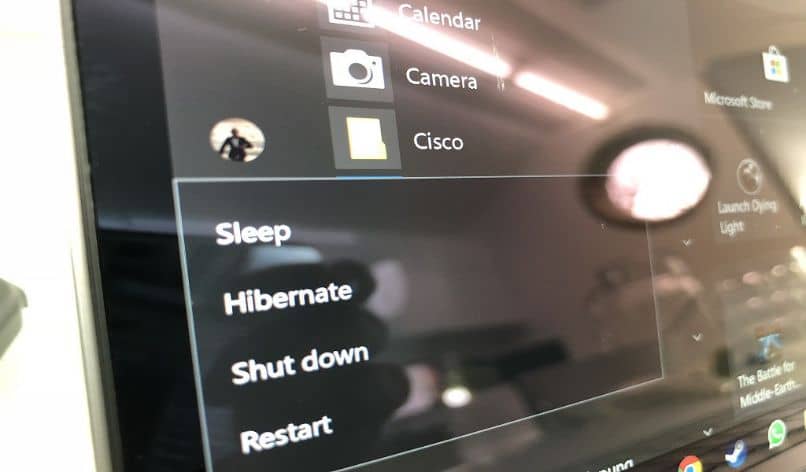
Activez le mode veille prolongée sur votre ordinateur portable
Il convient de noter qu’il existe des différences entre la mise en veille et la mise en veille prolongée sous Windows , il est donc toujours bon d’en savoir encore plus de quoi il s’agit.
Après avoir découvert à quoi cela sert, cette méthode peut décider de l’appliquer la prochaine fois que vous vous lèverez de votre ordinateur portable. Si vous êtes allé dans le menu de démarrage de votre ordinateur et que vous avez vu que cette option n’est pas trouvée, vous pouvez essayer de la localiser à partir de la section d’alimentation en bas à droite de l’écran. Là, vous accédez aux options d’alimentation du système d’exploitation .
Avec ces étapes, vous pouvez faire apparaître l’option et activer le mode veille prolongée sur votre ordinateur portable en fermant le couvercle.
Étapes pour activer l’option de mise en veille prolongée
La première chose à faire est d’ouvrir la fenêtre Invite Windows. Pour ce faire, dans le menu de démarrage du moteur de recherche de type » CMD «, faites un clic droit sur l’option «Invite de commandes» et exécutez en tant qu’administrateur.
Dans la fenêtre d’invite, vous devez taper ce qui suit: powercfg.exe / hibernate on. Après cela, redémarrez l’ordinateur. Lorsque vous revenez, revenez aux options d’alimentation. Dans la fenêtre qui apparaît, allez sur le côté gauche de celle-ci et cliquez sur le lien «Choisir le comportement des options d’activation et de désactivation».
Après cela, vous devez sélectionner l’option «Modifier la configuration actuellement indisponible». Là, vous pouvez personnaliser les options d’arrêt et activer le mode veille prolongée.
Activez le mode veille prolongée sur votre ordinateur portable en fermant le couvercle

L’une des fonctionnalités du mode veille prolongée est que Windows 10 propose différentes options pour configurer son utilisation. Parmi eux, vous devez activer le mode veille prolongée sur votre ordinateur portable en fermant le couvercle.
Dans tous les cas, il est également possible de mettre l’ordinateur portable en veille prolongée automatiquement lorsque la batterie est faible et pas seulement lors de la fermeture.
Pour effectuer cette action, vous devez revenir aux options énergétiques. Maintenant, un nouveau lien apparaîtra appelé «Choisir le comportement de la fermeture du couvercle». Cliquez ici.
Suite à cela, une fenêtre avec plusieurs menus déroulants apparaîtra à l’écran, allez à celle qui dit «Fermer le couvercle» et configurez l’option de mise en veille prolongée. Prêt, vous avez déjà configuré le PC pour activer le mode veille prolongée sur votre ordinateur portable lorsque vous fermez le couvercle.